Εμπορία ή πώληση της παλιάς σας κινητής συσκευής; Σκουπίστε τον σωστό τρόπο για να μειώσετε τον κίνδυνο να πέσουν προσωπικά δεδομένα σε λάθος χέρια.
Θυμηθείτε ότι καμία μέθοδος εκτός από την φυσική καταστροφή της συσκευής και την αποθήκευση της είναι 100% ανθεκτική - τα δεδομένα μπορεί να είναι ακόμα ανακτήσιμα με τα κατάλληλα εργαλεία.
Αυτές οι συμβουλές αφορούν τα τρία κύρια λειτουργικά συστήματα κινητής τηλεφωνίας, αλλά εάν έχετε παλαιότερο τηλέφωνο ή εναλλακτικό λειτουργικό σύστημα, ελέγξτε το εγχειρίδιο για πλήρεις λεπτομέρειες σχετικά με τον τρόπο σκούπισής της.
Πριν ξεκινήσεις:
- Δημιουργήστε αντίγραφα ασφαλείας όλων των δεδομένων σας, συμπεριλαμβανομένων των επαφών.
- Θυμηθείτε να αφαιρέσετε την κάρτα SIM και οποιαδήποτε εξωτερική αποθήκευση, όπως μια κάρτα microSD.
- Αποσυνδεθείτε από υπηρεσίες όπως το ηλεκτρονικό ταχυδρομείο και τα μέσα κοινωνικής δικτύωσης, στη συνέχεια, διαγράψτε τα δεδομένα από αυτές τις εφαρμογές, αν μπορείτε.
- Εκτελέστε ξεχωριστή κρυπτογράφηση και σκουπίστε δεδομένα στην κάρτα microSD, αν δεν σκοπεύετε να χρησιμοποιήσετε την κάρτα σε μια νέα συσκευή.
- Διατηρήστε τον αύξοντα αριθμό του τηλεφώνου ή του tablet σε αρχείο για τα αρχεία σας.

Android
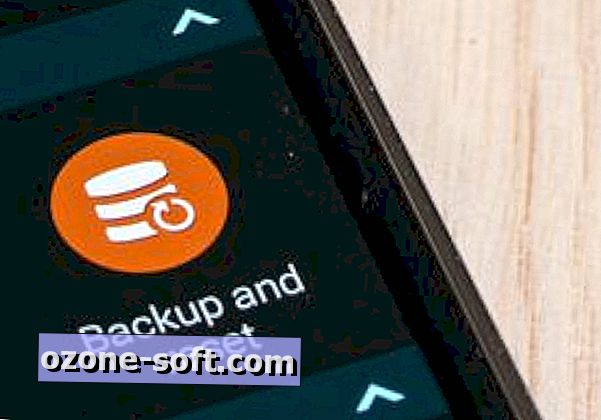
Εάν το τηλέφωνο ή το tablet εκτελεί 5.0 Lollipop ή αργότερα, μπορεί να έχει ενεργοποιημένη την προστασία της συσκευής Android ή την προστασία εργοστασιακής επαναφοράς (FRP). Αυτή η λειτουργία καθιστά το τηλέφωνο αχρησιμοποίητο από έναν νέο ιδιοκτήτη εάν έχει επαναφερθεί, επειδή δεν μπορεί να το ενεργοποιήσει χωρίς να εισάγει έναν λογαριασμό και έναν κωδικό πρόσβασης που χρησιμοποιούσατε προηγουμένως.
Θα χρειαστεί να απενεργοποιήσετε το FRP αν σχεδιάζετε να πουλήσετε τη συσκευή ή να μεταφέρετε σε άλλο κάτοχο.
Περάστε κατευθείαν στο βήμα 4 εάν διαθέτετε μια συσκευή με παλαιότερη έκδοση του Android χωρίς FRP.
Βήμα 1: Κατ 'αρχάς, απενεργοποιήστε οποιαδήποτε κλειδαριά της οθόνης. Μεταβείτε στις Ρυθμίσεις> Ασφάλεια ή Ασφάλεια οθόνης κλειδώματος> Κλείδωμα οθόνης και αλλάξτε τον τύπο σε Κανένα.
Βήμα 2: Καταργήστε τον λογαριασμό σας Google από τη συσκευή. Μεταβείτε στις Ρυθμίσεις> Χρήστες και Λογαριασμοί, πατήστε τον λογαριασμό σας και, στη συνέχεια, καταργήστε.
Βήμα 3: Εάν διαθέτετε μια συσκευή Samsung, αφαιρέστε επίσης τον λογαριασμό Samsung από το τηλέφωνο ή το tablet.
Βήμα 4: Τώρα μπορείτε να σκουπίσετε τη συσκευή με εργοστασιακή επαναφορά. Ωστόσο, αυτό συχνά καθαρίζει μόνο τα δεδομένα σε επίπεδο εφαρμογής και άλλες πληροφορίες, όπως μηνύματα SMS και συνομιλίας, μπορούν να αποκατασταθούν με ορισμένα τυπικά εργαλεία ανάκτησης δεδομένων.
Ακολουθεί πλήρης περιγραφή του τρόπου με τον οποίο μπορείτε να σκουπίσετε αποτελεσματικά τα δεδομένα στο τηλέφωνό σας ή το tablet Android, το οποίο αρχίζει με την κρυπτογράφηση της συσκευής σας πρώτα μέσω του μενού "Ρυθμίσεις".
Δεν θα χρειαστείτε ειδικά εργαλεία, απλά λίγο περισσότερη υπομονή απ 'ότι χρειάζεται για να πατήσετε απλά την επιλογή επαναφοράς στις ρυθμίσεις. Σημείωση: Οι συσκευές που χρησιμοποιούν Android 6.0 Marshmallow ή παραπάνω ενδέχεται να κρυπτογραφηθούν από προεπιλογή.

iOS

Οι συσκευές Apple που υποστηρίζουν το iOS 5 ή νεότερη έκδοση περιλαμβάνουν κρυπτογράφηση υλικού όταν ορίσετε κωδικό πρόσβασης. Εάν εκτελέσετε ένα σκουπίστε χρησιμοποιώντας την παρακάτω μέθοδο, το κλειδί κρυπτογράφησης επίσης αντικαθίσταται, γεγονός που καθιστά πολύ δύσκολη για όποιον θέλει να ανακτήσει τα δεδομένα.
Βήμα 1: Πριν ξεκινήσετε τη διαδικασία επαναφοράς, βεβαιωθείτε ότι έχετε αποσυνδέσει συσκευές όπως το Apple Watch ($ 429 στο Walmart). Στη συνέχεια, απενεργοποιήστε το Find My iPhone ($ 600 στη Walmart). Για το iOS 10.2 ή παλαιότερο, μεταβείτε στις Ρυθμίσεις> iCloud> Εύρεση του iPhone μου. Εισαγάγετε τον κωδικό σας Apple ID αν σας ζητηθεί. Για το iOS 10.3 ή νεότερο, μεταβείτε στις Ρυθμίσεις> Το όνομά σας> iCloud> Εύρεση του iPhone μου.
Βήμα 2: Απενεργοποιήστε και αποσυνδεθείτε από άλλες υπηρεσίες, συμπεριλαμβανομένου του iMessage και του App Store. Μεταβείτε στις Ρυθμίσεις> Μηνύματα> εναλλαγή της επιλογής iMessage. Για το αναγνωριστικό σας Apple, μεταβείτε στην περιοχή Ρυθμίσεις> iTunes & App Store> πατήστε τη διεύθυνση ηλεκτρονικού ταχυδρομείου της Apple ID και, στη συνέχεια, πατήστε Αποσύνδεση.
Για επιπλέον ηρεμία, μπορείτε επίσης να θέλετε να αποσυνδεθείτε ξεχωριστά από οποιεσδήποτε άλλες συνδεδεμένες υπηρεσίες και εφαρμογές, όπως το Facebook ή το Twitter.
Βήμα 3: Αποσυνδεθείτε πλήρως από το iCloud. Μεταβείτε στις Ρυθμίσεις> iCloud και βρείτε την έξοδο στο κάτω μέρος της σελίδας. Για iOS 10.3 και μεταγενέστερα, Ρυθμίσεις> Το όνομά σας> Αποσύνδεση. Για συσκευές iOS 7, επιλέξτε Διαγραφή λογαριασμού.
Σημείωση: εάν διαγράψετε όλα τα δεδομένα σας χειροκίνητα χωρίς να αποσυνδεθείτε από το iCloud, θα διαγράψετε επίσης το περιεχόμενο από το iCloud - κάτι που σίγουρα δεν θέλετε.
Βήμα 4: Ξεκινήστε τη διαδικασία σκουπίσματος. Μεταβείτε στις Ρυθμίσεις> Γενικά> Επαναφορά> Διαγραφή Όλου Περιεχομένου και Ρυθμίσεων. Επιβεβαιώστε την επιλογή.
Βήμα 5: Καταργήστε τον σειριακό αριθμό της συσκευής από το προφίλ του λογαριασμού σας Apple στο appleid.apple.com.
Windows Phone

Το Windows Phone προσφέρει μόνο κρυπτογράφηση για επιχειρηματικούς πελάτες. Ο ευκολότερος τρόπος για να σκουπίσετε μια συσκευή Windows Phone 7, 8 ή 8.1 ή Windows Mobile 10 είναι να κάνετε επαναφορά εργοστασιακών ρυθμίσεων και, στη συνέχεια, να φορτώσετε ανωμαλίες για να αντικαταστήσετε τα ίχνη των αρχικών δεδομένων.
Βήμα 1: Άνοιγμα ρυθμίσεων> Πληροφορίες> Επαναφορά του τηλεφώνου σας.
Βήμα 2: Επιβεβαιώστε τη δράση και, στη συνέχεια, περιμένετε να σβήσει το τηλέφωνο.
Βήμα 3: Συνδέστε το τηλέφωνο σε έναν υπολογιστή και ανοίξτε τον υπολογιστή μου. Εάν συνδέεστε μέσω Mac, κάντε λήψη της εφαρμογής Windows Phone. Βρείτε το τηλέφωνο, το οποίο θα εμφανίζεται ως αφαιρούμενη συσκευή και ανοίξτε το.
Βήμα 4: Φορτώστε τα εικονικά δεδομένα στο τηλέφωνο σέρνοντας και ρίχνοντας από άλλο φάκελο. Μην χρησιμοποιείτε τις προσωπικές σας φωτογραφίες ή έγγραφα εδώ. αντί να επιλέξετε αρχεία που δεν περιέχουν αναγνωρίσιμα μεταδεδομένα που θα μπορούσαν να εντοπιστούν πίσω σε εσάς, όπως αρχεία βίντεο ή μουσικής. Δοκιμάστε και γεμίστε το τηλέφωνο με όσο το δυνατόν πιο παραπλανητικά δεδομένα.
Βήμα 5: Επαναφέρετε ξανά το τηλέφωνο χρησιμοποιώντας την ίδια μέθοδο όπως στο βήμα 1. Επαναλάβετε την φόρτωση των ανδρεικέλων δεδομένων μερικές φορές για να διασφαλίσετε ότι όλα τα αρχικά σας δεδομένα θα αντικατασταθούν.
Βήμα 6: Εκτελέστε μια τελική επαναφορά.
Συνδεθείτε στο λογαριασμό σας στη Microsoft στο λογαριασμό.microsoft.com/devices και βρείτε το τηλέφωνο που μόλις αφαιρέσατε. Καταργήστε το από το λογαριασμό σας.
Τελικά βήματα
Μόλις ολοκληρωθεί το σκούπισμα, θυμηθείτε επίσης να ανακαλέσετε την πρόσβαση στο τηλέφωνο από υπηρεσίες όπως το Facebook και το Google. Για να καταργήσετε συσκευές από το λογαριασμό σας Google, κατευθυνθείτε στο myaccount.google.com, κάντε κλικ στην επιλογή Σύνδεση και ασφάλεια> Δραστηριότητα συσκευών και ειδοποιήσεις και βρείτε το μοντέλο που έχετε στείλει.
Δεν σκοπεύετε να πουλήσετε;
Σκεφτείτε να καταστρέψετε εντελώς τη συσκευή, για να καταστήσετε εξαιρετικά δύσκολο για οποιονδήποτε να αποκτήσει πρόσβαση σε υπολειπόμενα δεδομένα. Ο David Zimmerman από την LC Technology προτείνει διάτρηση μέσω της συσκευής. "Πηγαίνετε εντελώς μέσω του τηλεφώνου σε διάφορες θέσεις, συμπεριλαμβανομένης της εισόδου φόρτισης, και στη συνέχεια αφήστε το σε μια υποδοχή ανακύκλωσης ηλεκτρονικών", λέει.
Μια άλλη μέθοδος περιλαμβάνει τη θέση της συσκευής μέσα σε μια τσάντα και τη χρήση ενός βαρούλκο για να το σπάσει σε κομμάτια που δεν είναι μεγαλύτερη από μισή ίντσα. Ή για την πιο ακραία περίπτωση, "χρησιμοποιήστε ένα μύλο βιομηχανικής αντοχής για να μετατρέψετε το τηλέφωνο σε σκόνη", λέει.
Πρώτη δημοσίευση στις 26 Νοεμβρίου 2014 στις 11:03 π.μ. PT.
Ενημέρωση στις 4 Δεκεμβρίου 2017 στις 5 π.μ.: Αναθεωρεί τις πληροφορίες κατάργησης συσκευών Apple, Android και Windows Phone.



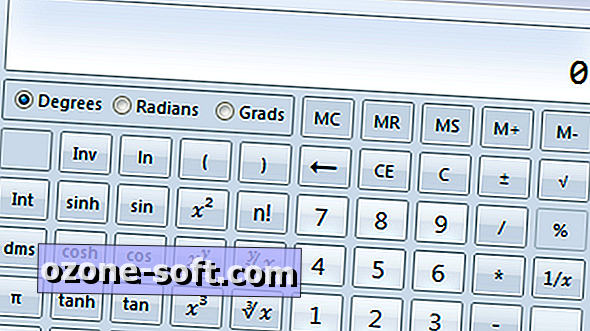









Αφήστε Το Σχόλιό Σας